win11检查磁盘驱动错误怎么办 Win11磁盘错误检查方法
更新时间:2024-03-13 17:50:33作者:xiaoliu
Win11作为最新的Windows操作系统,吸引了众多用户的关注和期待,在使用过程中,一些用户可能会遇到磁盘驱动错误的问题。当我们在Win11系统中遇到磁盘错误时,应该如何进行检查和解决呢?本文将为大家介绍一些Win11磁盘错误检查的方法,帮助大家尽快解决这一问题。无论是对于新手还是有一定计算机经验的用户来说,这些方法都会有一定的帮助,让我们一起来了解吧。
步骤如下:
1.按键盘上的【 Win + E 】组合键,或点击任务栏上的【文件资源管理器】;
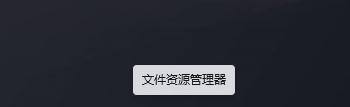
2.文件资源管理器窗口,左侧边栏。【右键】点击本地磁盘(C:),在打开的菜单项中,选择【属性】;
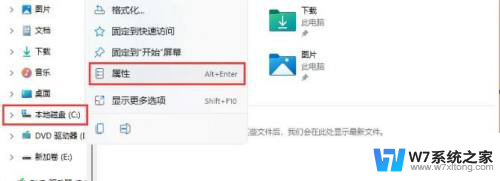
3.本地磁盘(C:)属性窗口,切换到【工具】选项卡。然后点击查错(此选项将检查驱动器中的文件系统错误)下的【检查】;
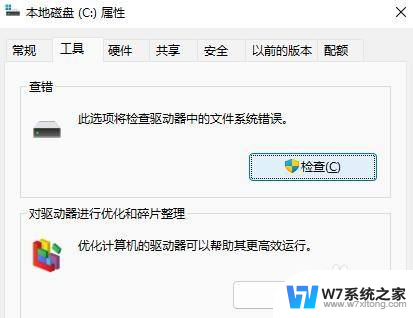
4.错误检查(本地磁盘 (C:))窗口,不需要扫描此驱动器。在此驱动器上未发现任何错误。如果需要,可以继续扫描该驱动器。点击【扫描驱动器(在扫描过程中,可以继续使用驱动器。如果发现错误,你可以决定是否对其进行修复)】;
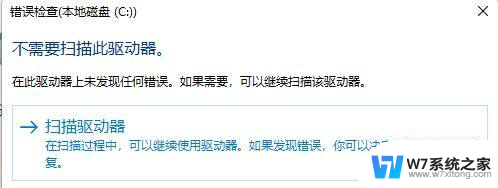
以上就是解决 Win11 检查磁盘驱动错误的方法,如果你也遇到了同样的问题,请参照本文的方法进行处理,希望能对大家有所帮助。
win11检查磁盘驱动错误怎么办 Win11磁盘错误检查方法相关教程
-
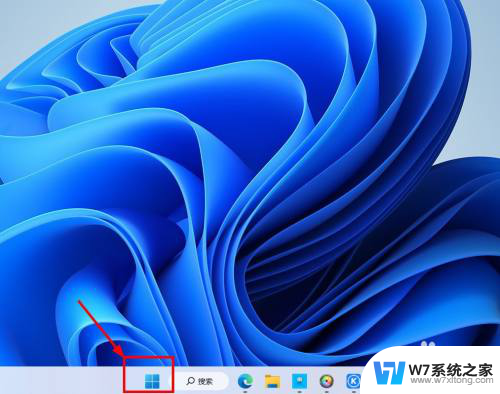 win11拼写检查 Win11如何关闭单词自动更正拼写错误
win11拼写检查 Win11如何关闭单词自动更正拼写错误2024-03-12
-
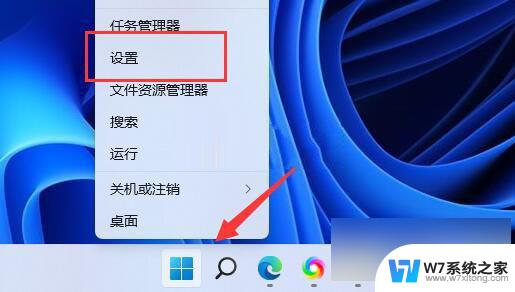 键盘驱动程序错误怎么处理win11 Win11驱动加载失败怎么解决
键盘驱动程序错误怎么处理win11 Win11驱动加载失败怎么解决2024-04-20
-
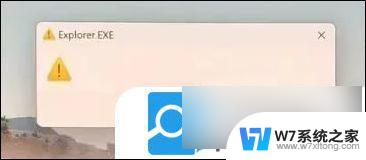
-

- win11磁盘预留怎么调 win11磁盘空间如何分配
- win11连win7打印机错误709 Win11无法连接共享打印机错误代码0x00000709怎么办
- win11 文件系统错误 如何修复 Win11/10 中的文件系统错误 805305975
- win11电脑弹出二维码错误提示怎么办 win11出现fatal error错误提示怎么解决
- win11连接宽带显示错误651 Win11宽带连接错误651如何解决
- win11一个意外错误使你无法复制该文件 Win11提示0x80071AC3错误无法复制文件解决方法
- win11触摸板无法关闭 外星人笔记本触摸板关闭失效怎么处理
- win11internet属性在哪里 win11internet选项在哪里怎么设置
- win11系统配置在哪 win11系统怎么打开设置功能
- gpedit.msc打不开怎么办win11 Win11 gpedit.msc 文件丢失无法打开怎么办
- 打开电脑服务win11 win11启动项管理工具
- windows11已激活但总出现许可证过期 Win11最新版本频繁提示许可信息即将到期怎么解决
win11系统教程推荐
- 1 win11internet属性在哪里 win11internet选项在哪里怎么设置
- 2 win11系统配置在哪 win11系统怎么打开设置功能
- 3 windows11已激活但总出现许可证过期 Win11最新版本频繁提示许可信息即将到期怎么解决
- 4 电脑麦克风怎么打开win11 Win11麦克风权限开启方法
- 5 win11如何设置文件后缀 win11文件后缀修改方法
- 6 指纹录入失败 win11 荣耀50指纹录入失败怎么办
- 7 win11防火墙拦截 Win11 24H2版内存隔离功能如何开启
- 8 如何关闭win11的防火墙和杀毒软件 win11如何关闭防火墙和杀毒软件
- 9 win11显示 任务栏右边 Win11任务栏靠右对齐的方法
- 10 win11不显示视频预览图 Win11 24H2升级后图片无法打开怎么办